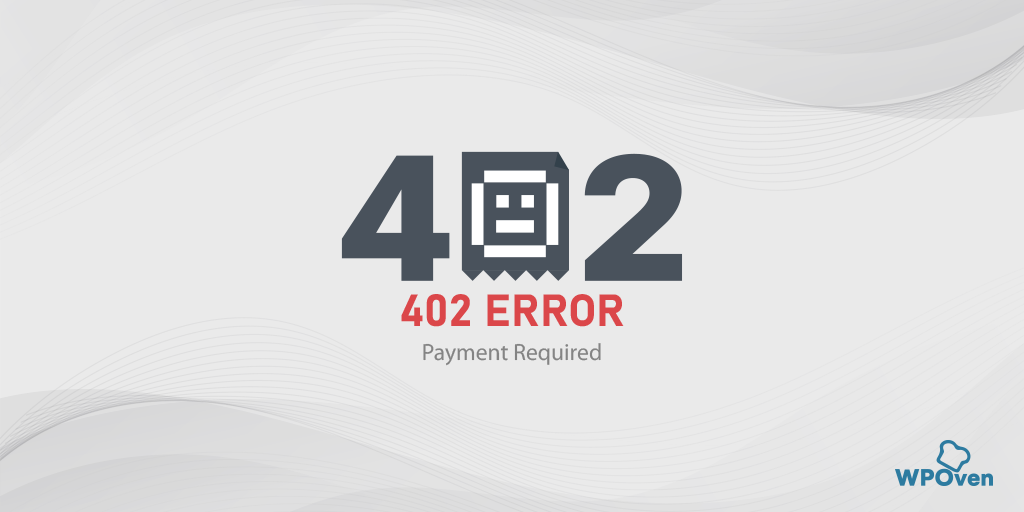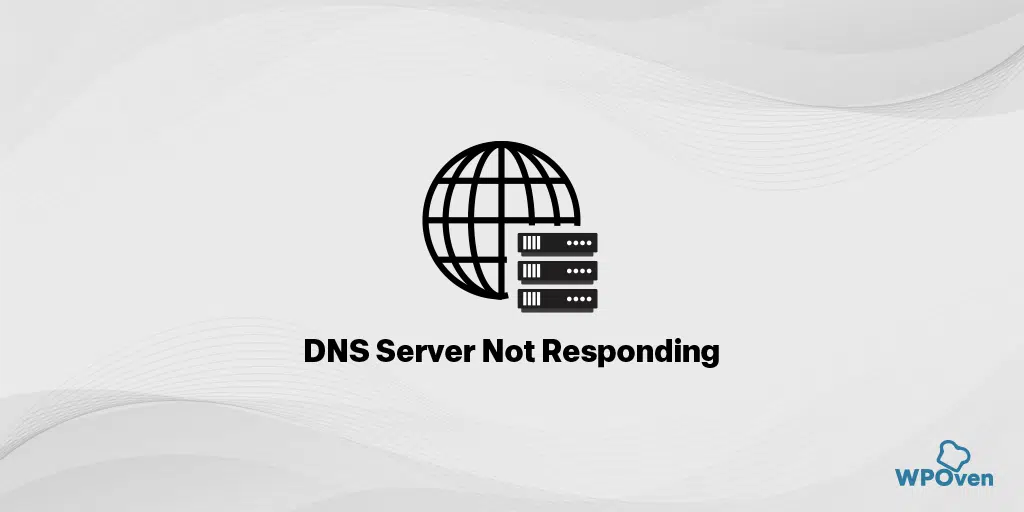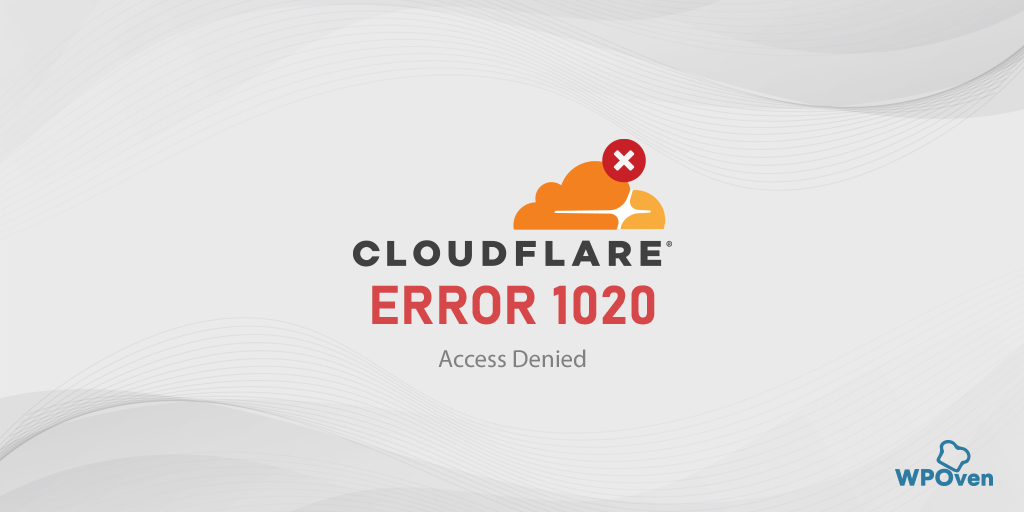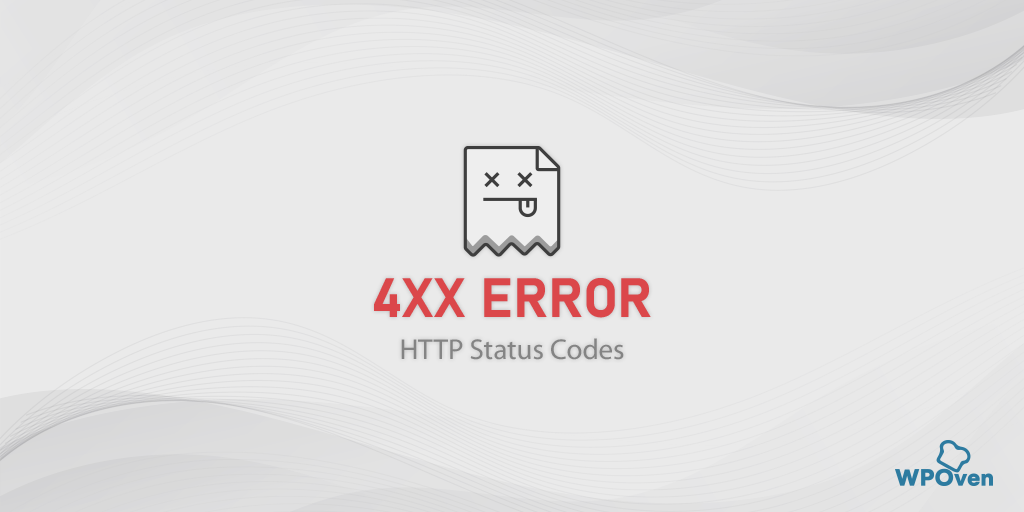Come correggere l'errore HTTP 494 in Windows e Mac?
Pubblicato: 2023-08-01Cos'è un errore 494 e cosa lo causa?
494 è un codice di stato HTTP che si verifica principalmente sul lato client e generalmente indica un errore di runtime che si verifica nell'app o nel browser web.
Questo è un nuovo tipo di errore 4xx e potresti riscontrarlo sia su Windows che su MacOS. Tuttavia, l'errore 492 potrebbe indicare diversi problemi in entrambi i sistemi operativi.
Ad esempio, se sei un utente Windows, l'errore 494 potrebbe indicare che il tuo browser ha dei problemi o che c'è qualcosa che non va nei tuoi driver.
D'altra parte, per gli utenti macOS, è stato osservato che questo errore 494 indica generalmente un errore di Safari, che può essere facilmente risolto ripristinandolo.
Leggi errori simili: 400 richiesta errata
Variazioni dell'errore 494 che potresti vedere
1 . 494 Request header too large – È un codice di stato non ufficiale utilizzato da alcuni server Web Nginx per indicare un errore “Request header too large”. Questo errore si verifica quando la dimensione delle intestazioni della richiesta del client supera il limite impostato dal server.
Nota: è importante notare che questo codice di stato non è riconosciuto o compreso da tutti i server Web o client. Pertanto, potrebbe non avere un supporto universale e potrebbe non essere rilevato al di fuori dei server Nginx. Altri server Web possono utilizzare codici di stato diversi, come l'intestazione ufficiale della richiesta 431 troppo grande, per indicare un problema simile.
Soluzione : ridurre le dimensioni dell'intestazione
2. Errore 494 Cloudfront – Se sei su Cloudfront, l'errore potrebbe essere rappresentato con un messaggio di errore “La richiesta non può essere soddisfatta. Brutta richiesta. Non possiamo connetterci al server per questa app o sito Web in questo momento.
Soluzione: provare a ridurre le dimensioni dell'intestazione
Come correggere l'errore 494?
Ora controlliamo cosa puoi fare dalla tua parte per correggere l'errore 494.
Per utenti Windows:
- Ricarica o aggiorna la pagina web
- Svuota la cache del tuo browser
- Riavvia il computer o il router
- Ripristina le impostazioni predefinite del browser
- Aggiorna i tuoi driver di rete
Per utenti macOS:
- Aggiorna la pagina web o riavvia il browser Safari
- Controlla gli aggiornamenti di Safari
- Disattiva le estensioni
- Ripristina le impostazioni predefinite di Safari
Come risolvere l'errore 494 su PC Windows?
Poiché la maggior parte degli utenti preferisce utilizzare il PC Windows, questi metodi di risoluzione dei problemi per correggere gli errori 494 possono essere molto utili. Vediamoli nel dettaglio.
1. Ricarica o aggiorna la pagina web
Il primo e più importante passo da compiere è ricaricare o aggiornare la pagina Web non appena si verifica un errore 494. A volte, questi errori possono essere temporanei e facilmente risolvibili semplicemente ricaricando o aggiornando la pagina Web, probabilmente a causa di anomalie o problemi del server.
2. Svuota la cache del browser
Una delle cause più comuni di errori sul lato client è una cache o dati del browser danneggiati. Pertanto, è altamente consigliabile svuotare la cache del browser ogni volta che si verifica un errore lato client.
Poiché Chrome ha la quota di maggioranza tra i browser, molti utenti di Chrome effettuano ricerche sul Web con la query "Come posso correggere un errore 494 su Chrome?" Queste informazioni sono particolarmente rilevanti per loro.
Leggi: Quota di mercato del browser e statistiche sull'utilizzo
Per risolvere questo problema, segui questi semplici passaggi:
Vai al tuo browser Chrome > Impostazioni > Privacy e sicurezza > Cancella dati di navigazione > Puoi deselezionare la Cronologia esplorazioni e consentire la verifica dei cookie e di altri dati dei siti, nonché delle immagini della cache > Cancella dati .
In alternativa, puoi inserire direttamente questo indirizzo nel tuo browser Chrome: chrome://settings/privacy. Ti porterà alle impostazioni sulla privacy dove puoi fare clic su " Cancella dati di navigazione ".
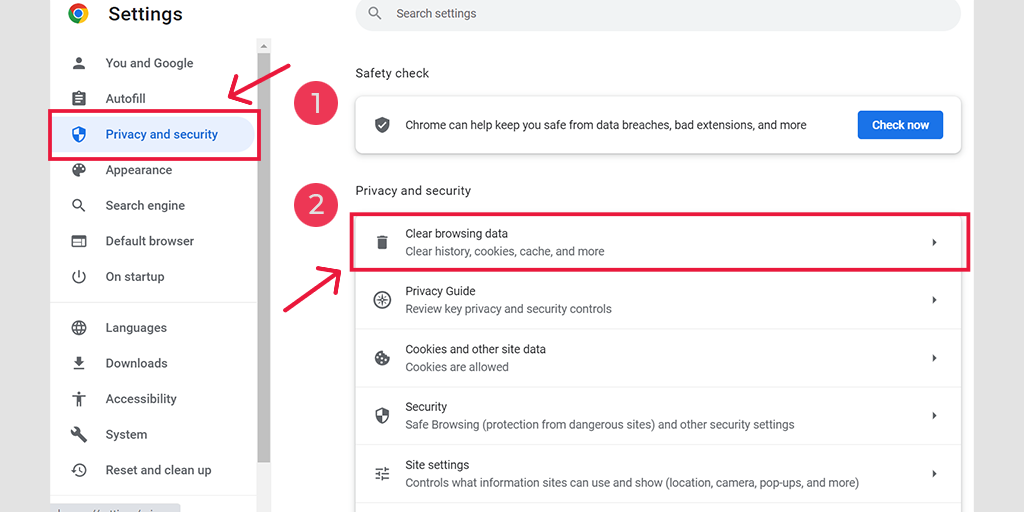
Nella finestra pop-up, vedrai molte altre opzioni, ma devi scegliere come segue:
- Seleziona l'intervallo di tempo come "Sempre".
- Seleziona i cookie e altri dati del sito, nonché le immagini della cache (puoi anche selezionare la cronologia di navigazione)
- Fare clic sul pulsante Cancella dati.
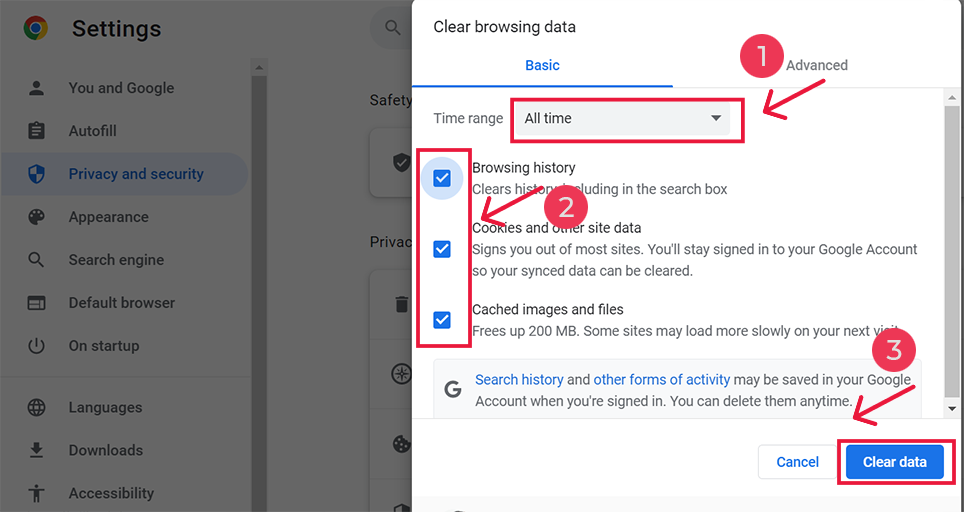
3. Riavvia il computer o il router Internet
A volte, il riavvio del computer o del router Internet può rinfrescare l'intera operazione e può anche risolvere l'errore 494.
Per riavviare il PC Windows 11 attenersi alla seguente procedura:
- Fare clic sul pulsante Start situato nell'angolo in basso a sinistra della barra delle applicazioni.
- Nel menu Start, fare clic sull'icona di alimentazione.
- Apparirà un menu a discesa con diverse opzioni. Fare clic sull'opzione "Riavvia".
Per riavviare il tuo router Internet segui questi passaggi:
- Individua la fonte di alimentazione del tuo router.
- Spegni il router scollegandolo o utilizzando il pulsante di accensione (se disponibile).
- Attendere circa 10-20 secondi.
- Accendi il router ricollegandolo o utilizzando il pulsante di accensione.
- Attendere qualche istante per il riavvio del router.
- Controllare le luci sul router per assicurarsi che sia operativo.
Seguire questi passaggi dovrebbe aiutarti a riavviare correttamente il router.
4. Ripristina le impostazioni predefinite del browser
Il ripristino o il ripristino delle impostazioni predefinite del browser può eliminare eventuali bug o errori del browser. Segui questi passaggi per ripristinare le impostazioni predefinite del browser.
Apri il browser Chrome sul tuo computer.
Fai clic sull'icona del menu a tre punti situata nell'angolo in alto a destra della finestra del browser.
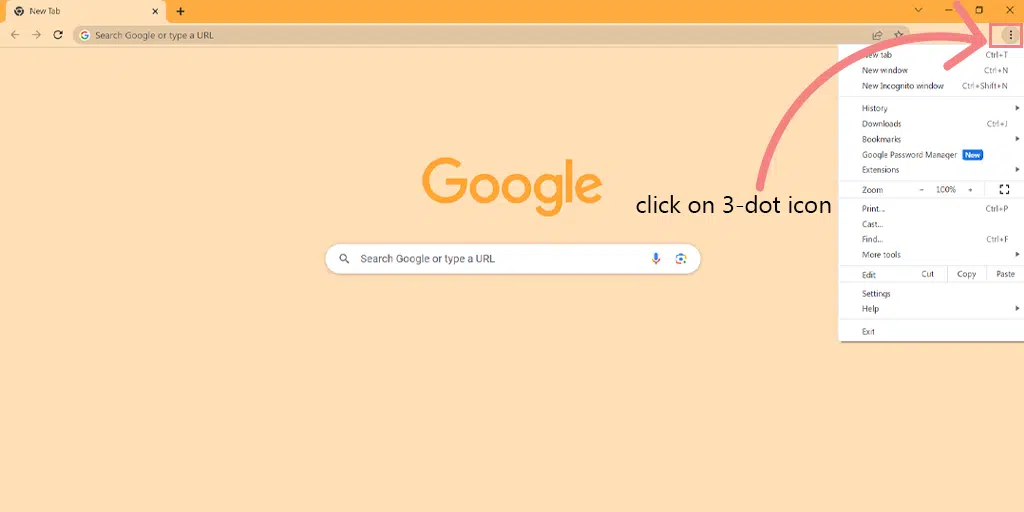
Dal menu a discesa, seleziona "Impostazioni". Nota: puoi anche accedere alle impostazioni di Chrome digitando chrome://settings/ nella barra degli indirizzi e premendo Invio.
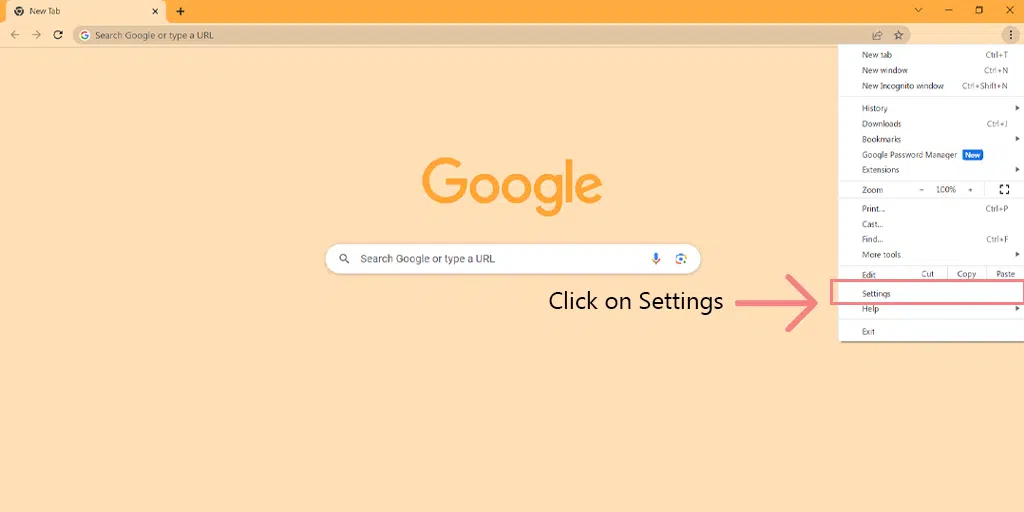
Scorri verso il basso fino alla fine della pagina Impostazioni e fai clic sull'opzione "Ripristina impostazioni".
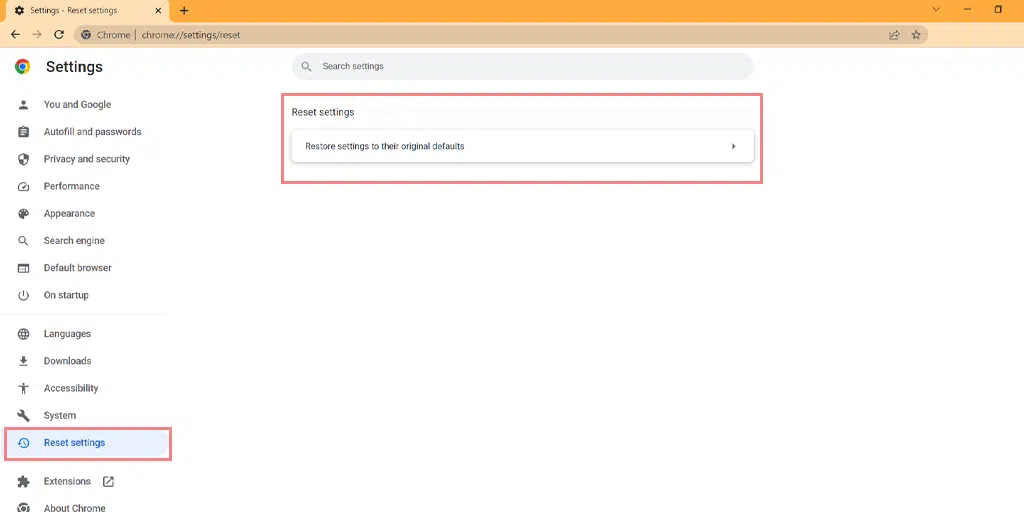
Fare clic sull'opzione "Ripristina le impostazioni predefinite originali".
Apparirà una finestra di dialogo che chiede conferma per reimpostare Chrome. Leggere le informazioni fornite e fare clic sul pulsante "Ripristina impostazioni".
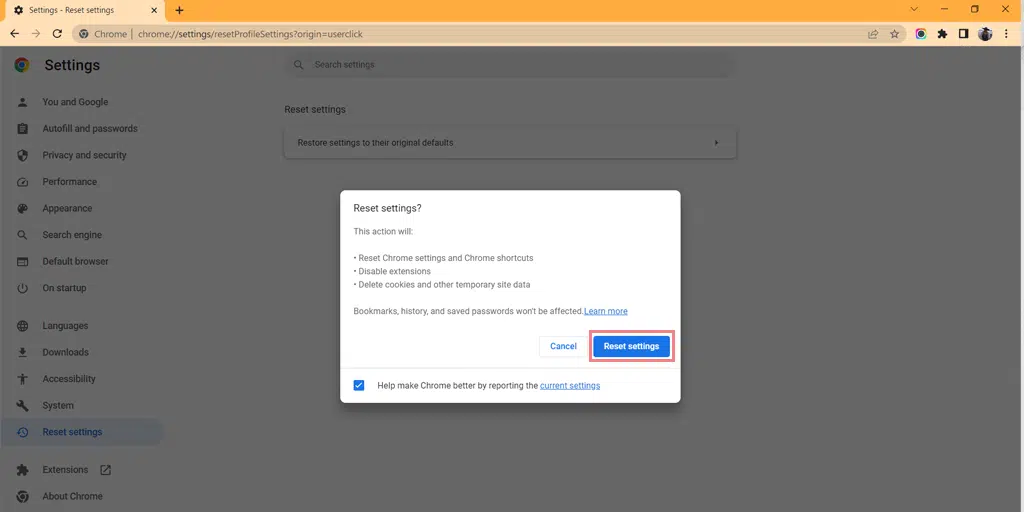
Nota : il ripristino di Chrome rimuoverà la cronologia di navigazione, i cookie e altre impostazioni. Tuttavia, i segnalibri e le password salvate rimarranno intatti.

Chrome inizierà il processo di ripristino, che potrebbe richiedere alcuni istanti per essere completato.
5. Aggiorna i tuoi driver di rete
A volte i driver di rete corrotti possono anche attivare alcuni errori e problemi come l'errore 494. Puoi risolverli facilmente seguendo i passaggi indicati di seguito:
Passaggio 1: premere insieme il tasto Windows + R, quindi digitare "devmgmt.msc" nella finestra di dialogo Esegui e premere Invio.
Passaggio 2: individuare la categoria del driver corrotto che causa il problema. Noterai un triangolo di avvertimento giallo accanto ad esso. Ad esempio, se il tuo driver WiFi sta causando problemi, espandi la categoria Schede di rete, trova la tua scheda WiFi e fai clic destro su di essa. Quindi, seleziona "Aggiorna driver".
Passaggio 3: scegli l'opzione "Cerca automaticamente i driver", Windows cercherà e installerà tutti gli aggiornamenti disponibili per il driver.
Come correggere l'errore 494 in macOS?
Dopo Windows, la seconda maggioranza degli utenti preferisce macOS e per loro l'errore 494 potrebbe apparire in modo diverso. Tuttavia, puoi provare uno dei metodi di risoluzione dei problemi forniti di seguito.
1. Aggiorna la pagina web o riavvia il browser Safari
La prima cosa che devi fare è aggiornare la pagina web sul tuo browser web Safari. Se ciò non risolve l'errore 494, chiudi tutte le schede e riavvia completamente il browser.
Questo metodo dovrebbe funzionare, a meno che non sia presente un bug o un malware serio.
2. Controlla gli aggiornamenti di Safari
La cosa migliore di macOS è che mantiene le sue applicazioni o il software principale aggiornato con l'ultima versione disponibile. Tuttavia, a causa di alcuni bug o anomalie, è anche possibile che il tuo browser Safari salti gli ultimi aggiornamenti.
Quindi, devi controllare manualmente gli aggiornamenti di Safari
3. Disabilita le estensioni di Safari
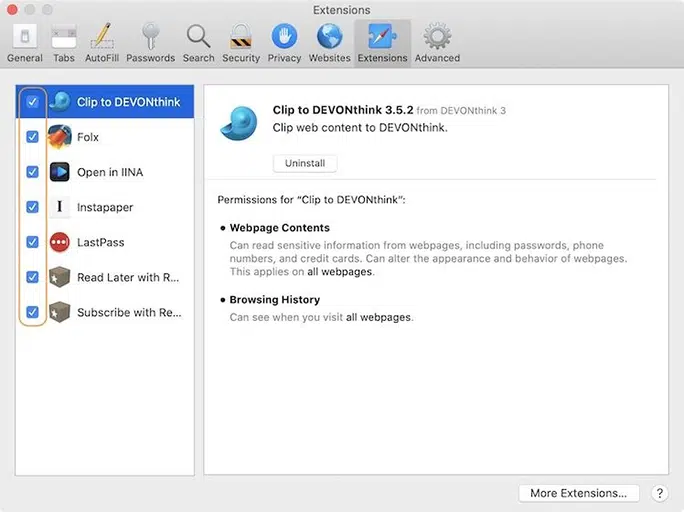
Il prossimo passo che puoi fare è identificare l'estensione difettosa che potrebbe causare l'errore 494. Disabilita tutti i plug-in contemporaneamente, quindi abilitali uno alla volta finché l'errore non smette di apparire.
Questo metodo ti aiuterà a individuare il plugin difettoso o corrotto che sta causando l'errore.
Per disabilitare i plugin in Safari, segui i passaggi indicati di seguito:
1. Apri Safari, il browser Web predefinito sul tuo Mac.
2. Fai clic su "Safari" nella barra dei menu nella parte superiore dello schermo.
3. Fare clic sulla scheda "Estensioni".
4. Vedrai un elenco di estensioni installate sul lato sinistro.
5. Per disabilitare un'estensione, deselezionare la casella accanto al suo nome.
6. Ripeti questo processo per tutte le altre estensioni che desideri disabilitare o rimuovere.
4. Ripristina le impostazioni predefinite di Safari
Se nessuno dei metodi precedenti funziona, è necessario ripristinare Safari e ricominciare da capo. Per fare ciò, segui questi passaggi:
- Elimina la cronologia del browser Safari.
- Elimina tutti i cookie e la cache.
- Rimuovi tutte le estensioni installate.
Anche dopo aver seguito i metodi di cui sopra, c'è ancora la possibilità che rimangano tracce di Safari.
Per ripristinare completamente Safari e ricominciare da zero, puoi utilizzare il metodo Terminale. Questo rimuoverà completamente tutti i dati e ripristinerà Safari alle sue impostazioni predefinite.
Nota: fai attenzione quando usi il Terminale.
Avvia il terminale e inserisci il codice fornito di seguito.
/*Execute each line one at a time.*/
mv ~/Library/Safari ~/Desktop/Safari- date +%Y%m%d%H%M%S ;
rm -Rf ~/Library/Cache/*;
rm -Rf ~/Library/Caches/Apple\ -\ Safari\ -\ Safari\ Extensions\ Gallery;
rm -Rf ~/Library/Caches/Metadata/Safari;
rm -Rf ~/Library/Caches/com.apple.Safari;
rm -Rf ~/Library/Caches/com.apple.WebKit.PluginProcess;
rm -Rf ~/Library/Cookies/*;
rm -Rf ~/Library/Cookies/Cookies.binarycookies;
rm -Rf ~/Library/Preferences/Apple\ -\ Safari\ -\ Safari\ Extensions\ Gallery;
rm -Rf ~/Library/Preferences/com.apple.Safari.LSSharedFileList.plist;
rm -Rf ~/Library/Preferences/com.apple.Safari.RSS.plist;
rm -Rf ~/Library/Preferences/com.apple.Safari.plist;
rm -Rf ~/Library/Preferences/com.apple.WebFoundation.plist;
rm -Rf ~/Library/Preferences/com.apple.WebKit.PluginHost.plist;
rm -Rf ~/Library/Preferences/com.apple.WebKit.PluginProcess.plist;
rm -Rf ~/Library/PubSub/Database;
rm -Rf ~/Library/Safari/*;
rm -Rf ~/Library/Safari/Bookmarks.plist;
rm -Rf ~/Library/Saved\ Application\ State/com.apple.Safari.savedState;
Dopo aver eseguito il codice sopra, i dati verranno cancellati completamente.
Riepilogo
L'errore 494 è un tipo raro e nuovo di codice di stato HTTP che potresti incontrare durante la navigazione in una pagina web. Tuttavia, non è necessario farsi prendere dal panico. Questi errori 4xx sono per lo più errori lato client e possono essere facilmente risolti seguendo semplici passaggi.
Tuttavia, se nulla funziona per te, sarebbe fantastico per te cercare aiuto da professionisti o contattare il tuo provider di web hosting per assistenza.
Se hai domande o dubbi su questo post, faccelo sapere nella sezione commenti qui sotto.
Domande frequenti
Come posso correggere l'errore 494?
Se riscontri un errore 494 in Nginx, puoi risolverlo semplicemente riducendo la lunghezza dell'intestazione. Tuttavia, se riscontri questo errore 494 durante la navigazione in una pagina Web, segui questi metodi:
Per utenti Windows
1. Ricarica o aggiorna la pagina web
2. Svuota la cache del browser
3. Riavvia il computer o il router
4. Ripristina le impostazioni predefinite del browser
5. Aggiorna i tuoi driver di rete
Per utenti macOS
1. Aggiorna la pagina web o riavvia il browser Safari
2. Controlla gli aggiornamenti di Safari
3. Disabilitare le estensioni
4. Riavvia il tuo Macbook
5. Ripristina le impostazioni predefinite di Safari
Che cos'è il codice di errore 494 su CloudFront?
Se sei su Cloudfront, l'errore potrebbe essere rappresentato con un messaggio di errore "La richiesta non può essere soddisfatta. Brutta richiesta. Non possiamo connetterci al server per questa app o sito Web in questo momento.
Cos'è un 494?
494 è un codice di stato HTTP che si verifica principalmente sul lato client e generalmente indica un errore di runtime che si verifica nell'app o nel browser web.

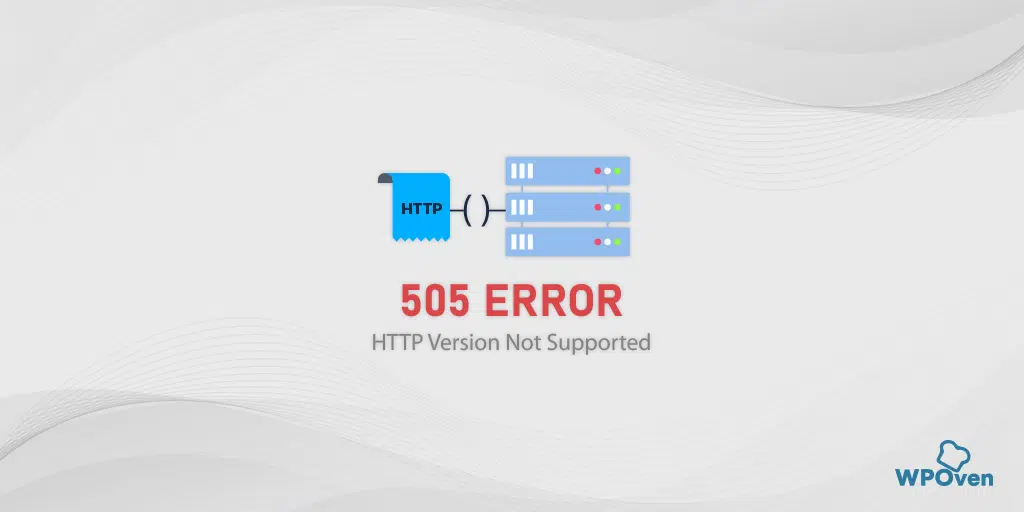
![Come correggere l'errore HTTP NGINX 499? [6 migliori metodi] How to Fix the HTTP NGINX 499 Error? [6 Best Methods]](/uploads/article/50367/XBECwEGPafyQgE6Z.png)